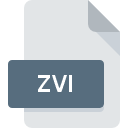
Extension de fichier ZVI
Carl Zeiss AxioVision Saved Microscope Image
-
DeveloperCarl Zeiss AG
-
CategoryGraphic Files
-
Popularité3.5 (4 votes)
Qu'est-ce que le fichier ZVI?
Le nom de format complet des fichiers qui utilisent l’extension ZVI est Carl Zeiss AxioVision Saved Microscope Image. Carl Zeiss AG a défini le format standard Carl Zeiss AxioVision Saved Microscope Image. Les fichiers avec l'extension ZVI peuvent être utilisés par les programmes distribués pour la plate-forme Windows. Les fichiers avec l'extension ZVI sont classés en tant que fichiers Graphic Files. Le sous-ensemble Graphic Files comprend 524 divers formats de fichiers. Le logiciel recommandé pour la gestion des fichiers ZVI est AxioVision. Le logiciel nommé AxioVision a été créé par Carl Zeiss AG. Pour trouver des informations plus détaillées sur le logiciel et les fichiers ZVI, consultez le site Web officiel du développeur.
Programmes prenant en charge l'extension de fichier ZVI
La liste suivante contient des programmes compatibles avec ZVI. Les fichiers avec le suffixe ZVI peuvent être copiés sur n’importe quel appareil mobile ou plate-forme système, mais il peut ne pas être possible de les ouvrir correctement sur le système cible.
Comment ouvrir un fichier ZVI?
Les problèmes d'accès à ZVI peuvent être dus à diverses raisons. Heureusement, la plupart des problèmes courants avec les fichiers ZVI peuvent être résolus sans connaissances informatiques approfondies, et plus important encore, en quelques minutes à peine. Vous trouverez ci-dessous une liste de consignes qui vous aideront à identifier et à résoudre les problèmes liés aux fichiers.
Étape 1. Téléchargez et installez AxioVision
 Les problèmes d'ouverture et d'utilisation des fichiers ZVI sont probablement dus à l'absence de logiciel compatible avec les fichiers ZVI présents sur votre ordinateur. Pour résoudre ce problème, rendez-vous sur le site Web du développeur AxioVision, téléchargez l’outil et installez-le. C'est aussi simple que ça En haut de la page, vous trouverez une liste contenant tous les programmes regroupés en fonction des systèmes d'exploitation pris en charge. L'une des méthodes de téléchargement de logiciel les plus sans risque consiste à utiliser des liens fournis par des distributeurs officiels. Visitez le site Web AxioVision et téléchargez le programme d'installation.
Les problèmes d'ouverture et d'utilisation des fichiers ZVI sont probablement dus à l'absence de logiciel compatible avec les fichiers ZVI présents sur votre ordinateur. Pour résoudre ce problème, rendez-vous sur le site Web du développeur AxioVision, téléchargez l’outil et installez-le. C'est aussi simple que ça En haut de la page, vous trouverez une liste contenant tous les programmes regroupés en fonction des systèmes d'exploitation pris en charge. L'une des méthodes de téléchargement de logiciel les plus sans risque consiste à utiliser des liens fournis par des distributeurs officiels. Visitez le site Web AxioVision et téléchargez le programme d'installation.
Étape 2. Mettez à jour AxioVision vers la dernière version.
 Si les problèmes liés à l'ouverture des fichiers ZVI se produisent encore, même après l'installation de AxioVision, il est possible que vous disposiez d'une version obsolète du logiciel. Vérifiez sur le site Web du développeur si une version plus récente de AxioVision est disponible. Les développeurs de logiciels peuvent implémenter la prise en charge de formats de fichiers plus modernes dans les versions mises à jour de leurs produits. Si vous avez une ancienne version de AxioVision installée, il est possible que le format ZVI ne soit pas pris en charge. La dernière version de AxioVision devrait prendre en charge tous les formats de fichiers compatibles avec les anciennes versions du logiciel.
Si les problèmes liés à l'ouverture des fichiers ZVI se produisent encore, même après l'installation de AxioVision, il est possible que vous disposiez d'une version obsolète du logiciel. Vérifiez sur le site Web du développeur si une version plus récente de AxioVision est disponible. Les développeurs de logiciels peuvent implémenter la prise en charge de formats de fichiers plus modernes dans les versions mises à jour de leurs produits. Si vous avez une ancienne version de AxioVision installée, il est possible que le format ZVI ne soit pas pris en charge. La dernière version de AxioVision devrait prendre en charge tous les formats de fichiers compatibles avec les anciennes versions du logiciel.
Étape 3. Associez les fichiers Carl Zeiss AxioVision Saved Microscope Image à AxioVision
Si la dernière version de AxioVision est installée et que le problème persiste, sélectionnez-le comme programme par défaut à utiliser pour gérer ZVI sur votre appareil. Le processus d’association des formats de fichier à une application par défaut peut différer selon les plates-formes, mais la procédure de base est très similaire.

Sélection de l'application de premier choix dans Windows
- En cliquant sur le bouton ZVI avec le bouton droit de la souris, vous obtiendrez un menu dans lequel vous devrez sélectionner l’option
- Ensuite, sélectionnez l'option , puis utilisez ouvrir la liste des applications disponibles.
- Enfin, sélectionnez , pointez sur le dossier où est installé AxioVision, cochez la case Toujours utiliser ce programme pour ouvrir les fichiers ZVI et conformez votre sélec tion en cliquant sur le bouton

Sélection de l'application de premier choix dans Mac OS
- Cliquez avec le bouton droit sur le fichier ZVI et sélectionnez
- Passez à la section . S'il est fermé, cliquez sur le titre pour accéder aux options disponibles.
- Dans la liste, choisissez le programme approprié et confirmez en cliquant sur
- Si vous avez suivi les étapes précédentes, un message devrait apparaître: Cette modification sera appliquée à tous les fichiers avec l'extension ZVI. Ensuite, cliquez sur le bouton pour finaliser le processus.
Étape 4. Vérifiez que le ZVI n'est pas défectueux
Si vous avez suivi les instructions des étapes précédentes et que le problème n'est toujours pas résolu, vous devez vérifier le fichier ZVI en question. Il est probable que le fichier est corrompu et donc inaccessible.

1. Le ZVI est peut-être infecté par des logiciels malveillants. Assurez-vous de le scanner à l'aide d'un antivirus.
Si le ZVI est effectivement infecté, il est possible que le malware l'empêche de s'ouvrir. Analysez immédiatement le fichier à l’aide d’un antivirus ou de l’ensemble du système pour vous assurer que tout le système est sécurisé. Si le fichier ZVI est effectivement infecté, suivez les instructions ci-dessous.
2. Vérifiez si le fichier est corrompu ou endommagé
Si vous avez obtenu le fichier ZVI problématique d'un tiers, demandez-lui de vous en fournir une autre copie. Le fichier a peut-être été copié par erreur et les données ont perdu leur intégrité, ce qui empêche d'accéder au fichier. Il se peut que le processus de téléchargement du fichier avec l'extension ZVI ait été interrompu et que les données du fichier soient défectueuses. Téléchargez à nouveau le fichier à partir de la même source.
3. Vérifiez si votre compte dispose de droits d'administrateur
Parfois, pour accéder aux fichiers, l'utilisateur doit avoir des privilèges d'administrateur. Déconnectez-vous de votre compte actuel et connectez-vous à un compte disposant de privilèges d'accès suffisants. Ouvrez ensuite le fichier Carl Zeiss AxioVision Saved Microscope Image.
4. Vérifiez si votre système peut gérer AxioVision
Si le système ne dispose pas de ressources suffisantes pour ouvrir les fichiers ZVI, essayez de fermer toutes les applications en cours d'exécution, puis de nouveau.
5. Vérifiez que votre système d'exploitation et vos pilotes sont à jour
Un système à jour et les pilotes pas seulement pour rendre votre ordinateur plus sécurisé, mais peuvent également résoudre les problèmes avec le fichier Carl Zeiss AxioVision Saved Microscope Image. Il est possible que l'une des mises à jour de système ou de pilote disponibles résolve les problèmes liés aux fichiers ZVI affectant les anciennes versions d'un logiciel donné.
Voulez-vous aider?
Si vous disposez des renseignements complémentaires concernant le fichier ZVI nous serons reconnaissants de votre partage de ce savoir avec les utilisateurs de notre service. Utilisez le formulaire qui se trouve ici et envoyez-nous les renseignements sur le fichier ZVI.

 Windows
Windows 
